ショートカットキーで、アクティブなアプリケーション(プロセス)を強制終了させるツール
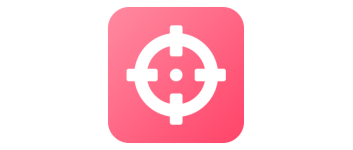
「Ctrl + Alt + F4」キーを押すだけで、アクティブなプロセス(アプリケーション)をすばやく強制終了することができる Windows ユーティリティ。アプリがハング/フリーズしたり、タスクマネージャが起動しない場合に役に立ちます。
Active PKiller の概要
Active PKiller は、Ctrl + Alt + F4 キーの組み合わせで、不要な確認プロンプトなしでプロセスをすばやく強制終了するための効率的で使いやすいユーティリティです。
Active PKiller の機能
Active PKiller の主な機能です。
| 機能 | 概要 |
|---|---|
| メイン機能 | アクティブなプロセスを終了させる |
| 機能詳細 | ・アクティブなプロセスを「Ctrl + Alt + F4」キーで終了させる ・実行中のプロセスの一覧を表示 ・プロセスの操作(終了、再起動、ファイルの場所を開く、Web 検索する、プロパティを表示する、ファイルをコピーする、ファイル名をコピーする) |
アクティブなアプリケーションを強制終了します
Active PKiller は、ショートカットキー(Ctrl + Alt + F4)を押して、アクティブなアプリケーションを強制終了させて閉じることができる便利なツールです。
タスクマネージャを開かずにプロセスを終了させることができるので、タスクマネージャがなかなか起動しないときや、ハングしたアプリをすばやく終了させたいときに役に立ちます。
実行中のプロセスの一覧を表示できます
Active PKiller では、現在実行中のプロセスの一覧を表示して、その中からプロセスを選択してプロセスを強制終了したり、プロセスを再起動したり、プロセスの場所をエクスプローラで開いたりすることもできます。
また、メニューからエクスプローラを再起動することもでき、常に使用したい人のために、Windows 起動時に起動するように設定できます。
プロセスをすばやく強制終了させるツール
Active PKiller は、アプリケーションがハングして固まってしまった場合や、エラーやそのほかの原因でタスクマネージャが使用できないときに役に立つ、プロセス強制終了ツールです。
機能
- アクティブなプロセスを「Ctrl + Alt + F4」キーで終了させる
- 実行中のプロセスの一覧を表示
- プロセスの終了、再起動、ファイルの場所を開く、Web 検索する、プロパティを表示する、コピーする
仕様
ダウンロード
使い方
インストール
1.インストール方法
- インストーラを実行したら、インストールするユーザーを選択してクリックします。
- 言語を選択して[OK]をクリックします。
- ライセンスが表示されます(文字化けするようです)。「I accept the agreement」を選択して[Next]をクリックします。
- インストール先を確認して[Next]をクリックします。
- スタートメニューに作成するショートカットの設定を確認して[Next]をクリックします。
- 追加のタスクを設定して[Next]をクリックします。
- インストールの準備ができました。[Install]をクリックしてインストールを開始します。
- インストールが完了しました。[Finish]をクリックしてセットアップウィザードを閉じます。
基本的な使い方
1.アクティブなプロセスを終了させる
Active PKiller を起動すると、現在アクティブなプロセスがウィンドウの中央に表示されます。
- 「Ctrl + Alt + F4」キーを押すと、そのアクティブなプロセスを強制的に閉じることができます。
2.メニュー
- 左上のボタンをクリックすると、そのほかの操作や設定を行うことができます。
・Process List:現在実行中のプロセスの一覧を表示します
・Language:言語を選択します
・Settings:Windows 起動時に起動する設定ができます
・Restart Explorer:エクスプローラを再起動する
・About:ソフトウェアの情報を表示する
・Exit:終了する
3.Process List
「Process List」を選択すると、現在実行中のプロセスの一覧が表示されます。
- 右クリックメニューからプロセスを終了したり、再起動したり、ファイルの場所を開くことができます。
4.トレイアイコン
Active PKiller を起動すると、トレイに常駐します。
- 右クリックメニューから、上に書いたメニューと同じ各操作を行うことができます。

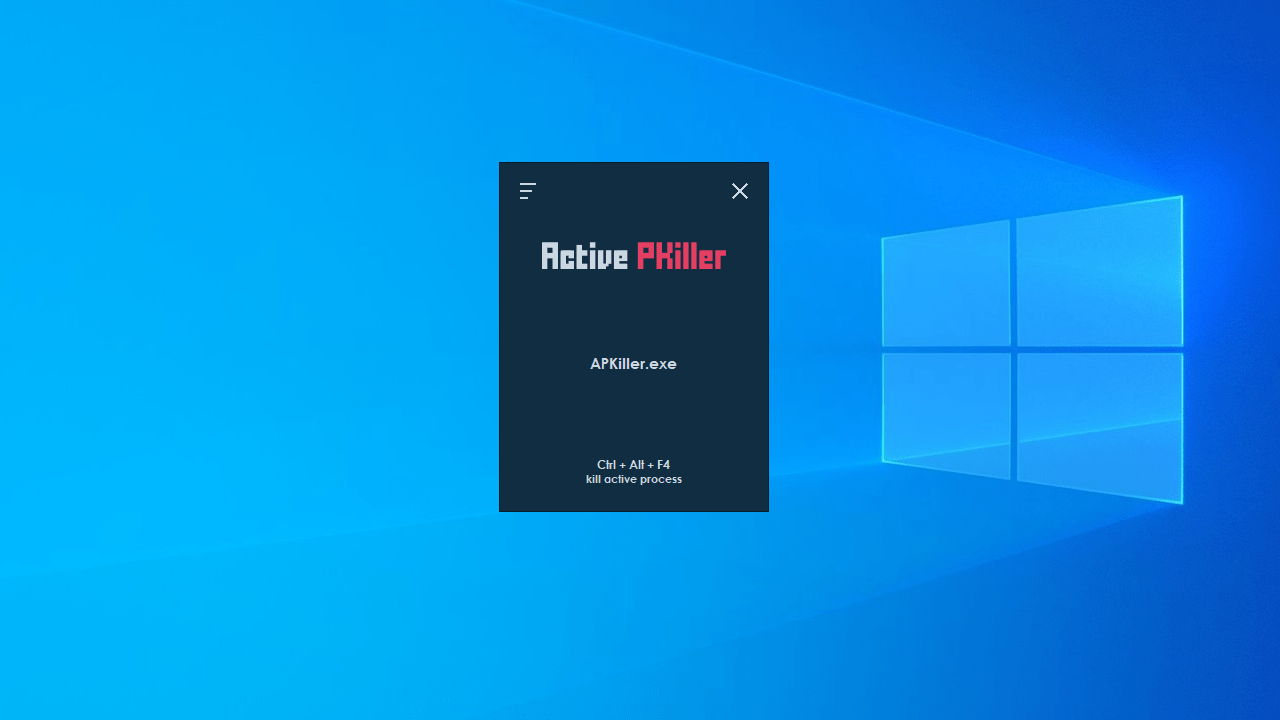
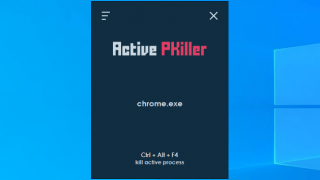
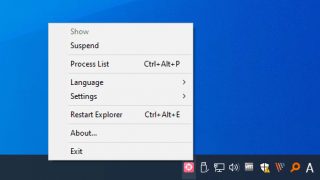
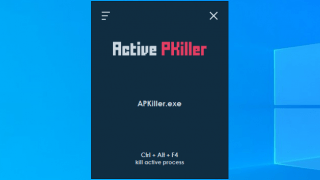
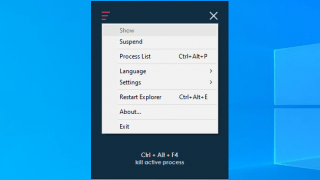
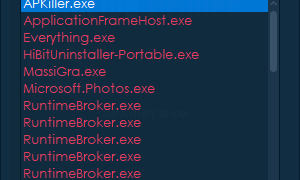
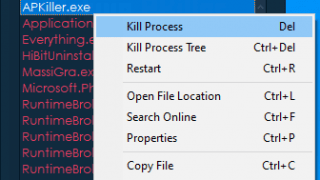
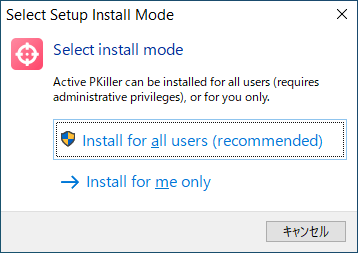
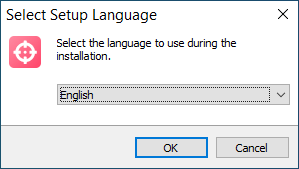
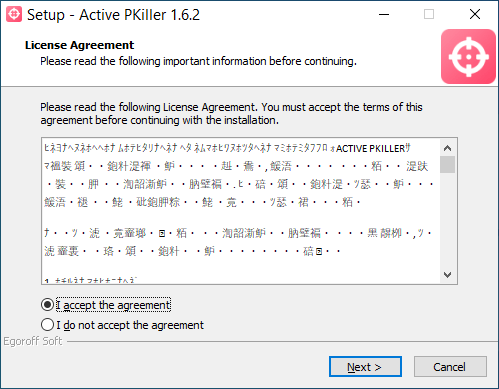
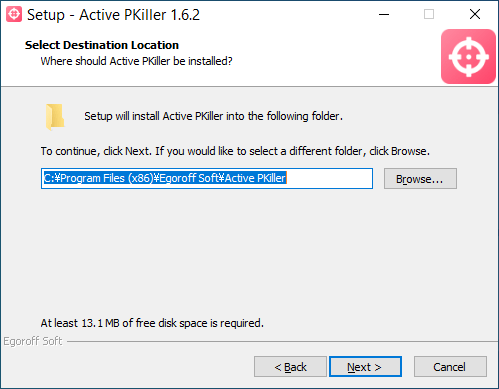
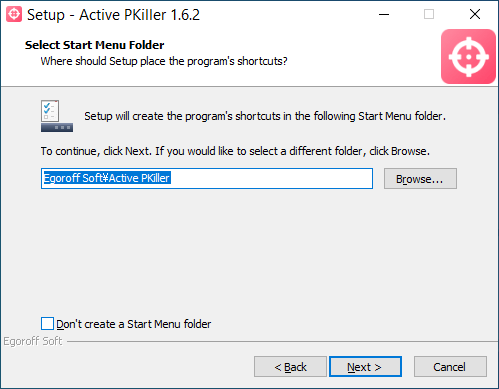
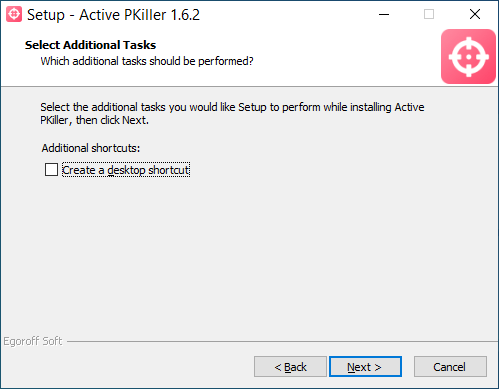
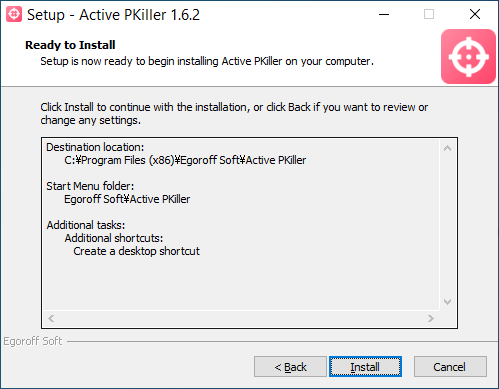
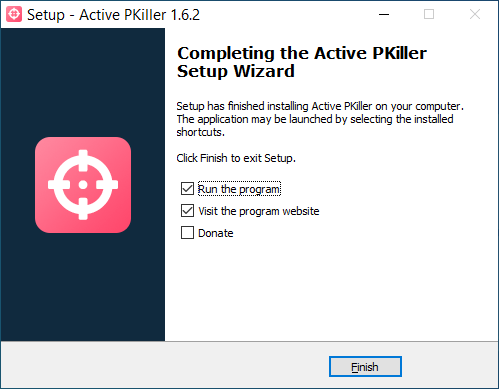
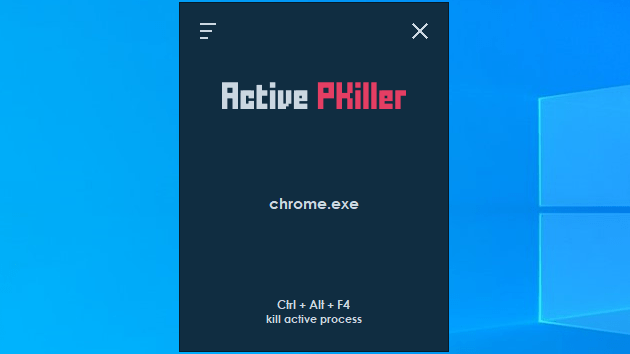
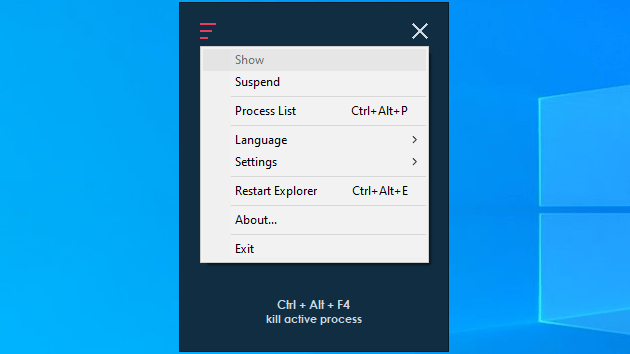

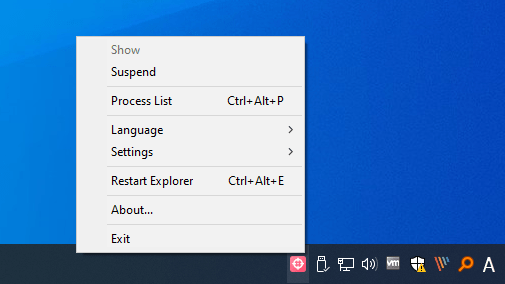
Active PKiller は、どなたでも無料で使用できます。